6 วิธียอดนิยมในการแก้ไข Amazon Echo เป็นข้อผิดพลาดออฟไลน์
เบ็ดเตล็ด / / May 31, 2022
ลำโพงอัจฉริยะ ได้รับความนิยมอย่างล้นหลามจากข้อเท็จจริงที่ว่าพวกเขามีประโยชน์จริงๆ ผู้ช่วยเสียงเช่น Google Assistant และ Alexa สามารถทำงานได้หลายอย่าง ทั้งการเล่นเพลง การตอบคำถาม และแม้กระทั่งการควบคุมอุปกรณ์สมาร์ทโฮมอื่นๆ หากคุณใช้ลำโพงอัจฉริยะเช่นอุปกรณ์ Amazon Echo บ่อยๆ อาจเป็นเรื่องที่น่าหงุดหงิดหากคุณเผชิญกับ Amazon Echo ที่ออฟไลน์โดยสุ่ม

ผู้ใช้หลายคนประสบปัญหานี้และมีหลายสาเหตุ หากคุณเป็นหนึ่งในเหยื่อของปัญหานี้ ต่อไปนี้คือวิธีที่ดีที่สุดในการแก้ไขข้อผิดพลาด Amazone Echo เป็นออฟไลน์บนลำโพงอัจฉริยะที่เปิดใช้งาน Alexa ของคุณ
1. รีสตาร์ท Echo Speaker และเราเตอร์ Wi-Fi
ขั้นตอนแรกนี้จะขจัดความเป็นไปได้ที่จะเกิดปัญหากับเราเตอร์ Wi-Fi ของคุณ ลำโพง Amazon Echo ทุกตัวใช้การเชื่อมต่ออินเทอร์เน็ตที่เสถียรเพื่อให้ทำงานได้อย่างถูกต้อง ดังนั้น ให้รีสตาร์ทเราเตอร์ Wi-Fi ของคุณ และเมื่อเครือข่ายกลับมาเปิดอีกครั้ง ให้ลองเชื่อมต่อลำโพง Amazon Echo ของคุณกับมัน

คุณสามารถรีสตาร์ทลำโพง Echo เพื่อตรวจสอบว่าเชื่อมต่อกับเครือข่าย Wi-Fi หรือไม่ และกลับมาออนไลน์อีกครั้ง
2. ตรวจสอบให้แน่ใจว่า Echo Speaker เชื่อมโยงกับบัญชี Amazon ของคุณ
คุณจะต้องใช้บัญชี Amazon กับลำโพง Echo เพื่อให้ทำงานได้อย่างถูกต้อง ตรวจสอบคำแนะนำของเราเกี่ยวกับ วิธีการตั้งค่าลำโพง Echo อย่างเหมาะสม วิธีเพื่อให้แน่ใจว่าบัญชี Amazon ของคุณถูกเชื่อมโยง หากได้รับการตั้งค่าแล้ว ต่อไปนี้คือวิธีตรวจสอบว่าลำโพง Echo ของคุณเชื่อมต่อกับแอป Alexa หรือไม่
ขั้นตอนที่ 1: เปิดแอป Alexa บนสมาร์ทโฟนของคุณ

ขั้นตอนที่ 2: ไปที่แท็บอุปกรณ์โดยใช้แถวที่ด้านล่างของหน้าจอ

ขั้นตอนที่ 3: แตะที่ Echo & Alexa

ขั้นตอนที่ 4: หากลำโพง Echo ของคุณเชื่อมโยงกับบัญชี Amazon ของคุณ คุณควรเห็นในรายการอุปกรณ์

หากคุณไม่เห็นลำโพง Echo บนหน้าจอนั้น คุณสามารถ รีเซ็ตอุปกรณ์ Amazon Echo ของคุณ และจับคู่อีกครั้งกับบัญชีของคุณ
3. วาง Echo Speaker ไว้ใกล้กับเราเตอร์ Wi-Fi
หากคุณวางลำโพง Echo ให้ห่างจากเราเตอร์ Wi-Fi มากเกินไป ลำโพงอาจอยู่นอกระยะเครือข่าย Wi-Fi ของคุณและไม่สามารถเชื่อมต่อได้ กรณีนี้อาจเกิดขึ้นได้ โดยเฉพาะอย่างยิ่งเมื่อคุณมีเราเตอร์ Wi-Fi ในห้องใดห้องหนึ่ง และวางลำโพงไว้ที่ฝั่งตรงข้ามและปลายสุดของบ้าน

ลองย้ายลำโพง Echo ให้ใกล้กับเราเตอร์ Wi-Fi มากที่สุดหรือลองรับ เราเตอร์ Wi-Fi แบบตาข่าย หากคุณมีบ้านหลังใหญ่หลายชั้น คุณสามารถลอง เพิ่มสัญญาณ Wi-Fi ของคุณ และดูว่ามันสร้างความแตกต่างหรือไม่
4. เปลี่ยนเครือข่าย Wi-Fi ที่ลำโพงเชื่อมต่ออยู่
แอป Alexa ให้ตัวเลือกแก่คุณในการเชื่อมต่อลำโพง Echo กับเครือข่ายอื่นจากเครือข่ายที่คุณเชื่อมต่ออยู่แล้ว นี่เป็นตัวเลือกที่มีประโยชน์หากคุณเปลี่ยนรหัสผ่านหรือ SSID ของเครือข่ายที่มีอยู่ เนื่องจากคุณจะต้องเชื่อมต่อกับเครือข่ายอีกครั้ง การเปลี่ยนจากเครือข่าย 5GHz เป็นความถี่ 2.4GHz ยังมีประโยชน์อีกด้วย นี่คือวิธีการทำ
ขั้นตอนที่ 1: เปิดแอป Alexa บนสมาร์ทโฟนของคุณ

ขั้นตอนที่ 2: ไปที่แท็บอุปกรณ์โดยใช้แถวที่ด้านล่างของหน้าจอ

ขั้นตอนที่ 3: แตะที่ Echo & Alexa

ขั้นตอนที่ 4: เลือกอุปกรณ์ Echo ที่คุณต้องการเชื่อมต่อกับเครือข่ายอื่น

ขั้นตอนที่ 5: ตอนนี้ให้แตะที่ไอคอนการตั้งค่าที่มุมบนขวาของแอพ

ขั้นตอนที่ 6: ภายใต้แท็บ Wireless คุณควรเห็นเครือข่าย Wi-Fi ที่มีอยู่แสดงอยู่ในรายการ แตะที่ปุ่มเปลี่ยนถัดจากนั้น

ขั้นตอนที่ 7: ทำตามคำแนะนำบนหน้าจอ แล้วคุณจะสามารถเปลี่ยนเครือข่าย Wi-Fi ที่เชื่อมโยงกับลำโพง Echo ของคุณได้
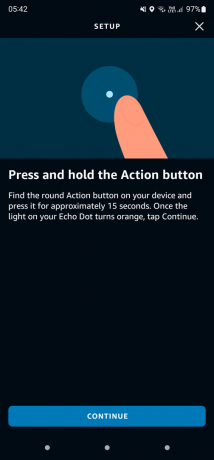
5. ยกเลิกการลงทะเบียนผู้พูดจากบัญชี Amazon ของคุณและเพิ่มใหม่อีกครั้ง
การตั้งค่าลำโพง Amazon Echo ช่วยให้คุณลงทะเบียนกับบัญชี Amazon ผ่านแอป Alexa หากคุณประสบปัญหาที่ลำโพง Echo ของคุณออฟไลน์ อาจเป็นความคิดที่ดีที่จะยกเลิกการลงทะเบียนอุปกรณ์จากบัญชีของคุณและเพิ่มกลับเข้าไปใหม่เพื่อดูว่ามีความแตกต่างกันหรือไม่ นี่คือวิธีการทำ
ขั้นตอนที่ 1: เปิดแอป Alexa บนสมาร์ทโฟนของคุณ

ขั้นตอนที่ 2: ไปที่แท็บอุปกรณ์โดยใช้แถวที่ด้านล่างของหน้าจอ

ขั้นตอนที่ 3: แตะที่ Echo & Alexa

ขั้นตอนที่ 4: เลือกอุปกรณ์ Echo ที่คุณต้องการเชื่อมต่อกับเครือข่ายอื่น

ขั้นตอนที่ 5: ตอนนี้ให้แตะที่ไอคอนการตั้งค่าที่มุมบนขวาของแอพ

ขั้นตอนที่ 6: เลื่อนลงไปที่ด้านล่างของหน้าเพื่อค้นหาส่วน Registered To ส่วนนี้จะมีชื่อของคุณ แตะที่ปุ่ม Deregister ข้างๆ

ขั้นตอนที่ 7: เลือกยกเลิกการลงทะเบียนในข้อความแจ้งและทำตามคำแนะนำบนหน้าจอเพื่อลงทะเบียนอุปกรณ์อีกครั้ง คุณสามารถใช้บัญชี Amazon เดียวกันหรือลองใช้บัญชีอื่นเพื่อดูว่าสามารถแก้ปัญหาได้หรือไม่

6. รีเซ็ตลำโพง Amazon Echo เป็นค่าเริ่มต้นจากโรงงาน
หากขั้นตอนข้างต้นไม่ได้ผล วิธีสุดท้ายของคุณคือรีเซ็ตลำโพง Echo เป็นการตั้งค่าจากโรงงานและตั้งค่าตั้งแต่เริ่มต้นเหมือนอุปกรณ์ใหม่ กระบวนการรีเซ็ตลำโพง Echo จากโรงงานจะแตกต่างกันไปตามรุ่นหรือเวอร์ชันที่คุณมี
ดีที่สุดที่จะปฏิบัติตาม คู่มืออย่างเป็นทางการของ Amazon เพื่อรีเซ็ตอุปกรณ์ Echo. เลือกลำโพง Echo หรืออุปกรณ์ที่คุณมีจากรายการตัวเลือกและทำตามคำแนะนำทีละขั้นตอน โดยทั่วไป ขั้นตอนการรีเซ็ตจะเกี่ยวข้องกับการกดปุ่มบนลำโพงของคุณพร้อมกันสองสามปุ่ม
ทำให้ลำโพง Echo ของคุณกลับมามีชีวิตอีกครั้ง
คุณควรจะสามารถชุบชีวิตลำโพง Amazon Echo ของคุณและนำมันกลับมามีชีวิตอีกครั้งโดยทำตามคำแนะนำง่ายๆ เหล่านี้ เมื่อกลับมาออนไลน์อีกครั้ง คุณสามารถตั้งค่าการเตือนความจำ เล่นเพลง หรือควบคุมอุปกรณ์สมาร์ทโฮมอื่นๆ ต่อไปได้โดยไม่หยุดชะงักหรือเกิดปัญหากับเครือข่าย หากคุณมีลำโพง Echo สองตัว คุณสามารถตรวจสอบ วิธีจับคู่เพื่อสร้างการตั้งค่าสเตอริโอ.
ปรับปรุงล่าสุดเมื่อ 31 พ.ค. 2565
บทความข้างต้นอาจมีลิงค์พันธมิตรที่ช่วยสนับสนุน Guiding Tech อย่างไรก็ตาม ไม่กระทบต่อความถูกต้องด้านบรรณาธิการของเรา เนื้อหายังคงเป็นกลางและเป็นของแท้



